لم أعد قادرًا على الوصول إلى الإنترنت.
ملاحظة: إذا لم يكن لديك موجِّه البيانات Wireless MAXg Router الذي تتصل به، ارجع إلى مراجع موجِّه البيانات اللاسلكي أو نقطة الاتصال لمزيد من المعلومات حول اتصالات الإنترنت.
عند اتصال جهاز الكمبيوتر الخاص بك بالإنترنت، يجب أن تعمل مجموعة من الأجهزة مع بعضها البعض.
-
أ. يتصل جهاز الكمبيوتر بموجِّه البياناتWireless MAXg Router عبر اتصال سلكي أو لاسلكي.
ب. يتصل موجِّه البيانات Wireless MAXg Router بمودم كابل واسع النطاق/مودم DSL عبر كابل Ethernet.
ج. يتصل مودم كابل/مودم DSL بمزود خدمة الإنترنت (ISP) عبر شبكة الهاتف/الكابل.
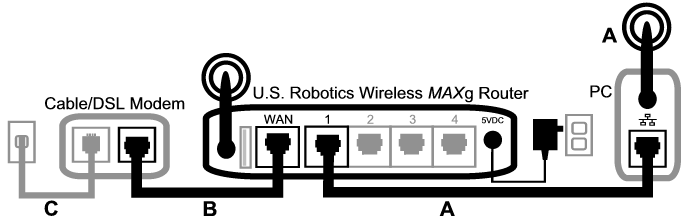
الخطوة الأولى في حل تلك المشكلة هي معرفة السبب. حيث توجد العديد من المناطق التي قد يتعذر فيها الاتصال من الكمبيوتر إلى الإنترنت.
أولا، قم بمراجعة أضواء المؤشرات الخاصة بالأجهزة المختلفة. فإذا أظهر جهاز أو أكثر من تلك الأجهزة علامة على وجود مشكلة معينة، فإن ذلك يعتبر إيضاحًا لما سوف تركز عليه في محاولات استكشاف الأخطاء وإصلاحها.
- في حالة قيام الكمبيوتر باتصال لاسلكي مع موجِّه البيانات، هل تظهر الأداة اللاسلكية أن هناك اتصالاً جيدًا بموجِّه البيانات؟
- هل تضيء المؤشرات الوامضة الخاصة بموجِّه البيانات Wireless MAXg Router الخاصة بحالة التيار والوضع اللاسلكي وحالة الاتصال بالإنترنت؟
- هل تدل المؤشرات الوامضة الخاصة بالحالة والتيار لمودم كابل/مودم DSL على وجود اتصال؟ (الرجاء الرجوع إلى المراجع الخاصة بالمودم للحصول على معلومات حول مؤشرات الحالة الخاصة به.)
إذا تعذر على الكمبيوتر الاتصال بموجِّه البيانات، فلا يمكن وصوله إلى الإنترنت.
إذا كان موجِّه البيانات قيد الإيقاف أو أن الراديو اللاسلكي لا يعمل أو إذا كان موجِّه البيانات غير متصل بالإنترنت (عبر مودم كابل/مودم DSL), فلا يمكن للكمبيوتر الوصول إلى الإنترنت أيضًا.
إذا كان المودم قيد الإيقاف أو يتعذر عليه الاتصال بمزود خدمة الإنترنت (ISP)، فلا يمكن لموجِّه البيانات الوصول إلى الإنترنت.
والآن، دعنا نستعرض الأجهزة المختلفة ونحدد أي منها غير متصل بشكل صحيح.
الخطوة الأولى: هل يمكن لجهاز الكمبيوتر أن يتصل بموجِّه البيانات Wireless MAXg Router؟
في حالة إجراء اتصال سلكي:
في حالة إجراء اتصال سلكي بين جهاز الكمبيوتر وموجِّه البيانات Wireless MAXg Router، تأكد من أن كابل Ethernet متصل بمنفذ شبكة الاتصال المحلية الخاص بالكمبيوتر ومنفذ شبكة الاتصال المحلية على موجِّه البيانات وأن المؤشرات الوامضة المتناظرة مُضاءة.
في حالة إجراء اتصال لاسلكي:
في حالة إجراء اتصال لاسلكي مع موجِّه البيانات Wireless MAXg Router، هل تدل الأداة اللاسلكية على وجود اتصال ناجح بموجِّه البيانات؟
إذا كانت الأداة اللاسلكية تدل على وجود اتصال لاسلكي ناجح، فمن الممكن أن يكون الكمبيوتر متصلاً بموجِّه بيانات مجاور بدلا من موجِّه البيانات الخاص بك. ويمكنك استخدام الأداة اللاسلكية للتحقق من Network Name (SSID) (اسم الشبكة (معرف مجموعة الخدمات)) الخاص بموجِّه البيانات الذي يتم الاتصال معه. بينما في حالة الاتصال الخاطئ مع موجِّه البيانات، يمكنك استخدام الأداة لحث الكمبيوتر على محاولة الاتصال بموجِّه البيانات الخاص بك. (الرجاء الرجوع إلى المراجع الخاصة بالمهايئ اللاسلكي.)
في حالة عدم وجود اتصال بموجِّه البيانات Wireless MAXg Router، يمكنك محاولة القيام بالحلول التالية:
- تأكد من أن جهاز الكمبيوتر قريب بشكل كافٍ من موجِّه البيانات بحيث يمكن استقبال الإشارة، وأنه لا يوجد شيء يحدث تشويشًا على الإشارة، مثل فرن ميكروويف أو جدار خرساني.
- تأكد من أن الأداة اللاسلكية تستخدم اسم الشبكة وإعدادات الحماية الصحيحين الخاصين بموجِّه البيانات.
يجب أن تتوافق كافة الإعدادات، مثل اسم الشبكة وطريقة الحماية (الدخول اللاسلكي الآمن (WPA) والخصوصية المكافئة للشبكات السلكية (WEP)، الخ.), ومفاتيح الحماية. وفي حالة استخدام خاصية تشفير WPA، يجب أن تدعم كل بطاقة لاسلكية أو مهايئ تشفير WPA. بينما في حالة استخدام بطاقة كمبيوتر لاسلكية أو مهايئ PCI أو مهايئ USB التي لا تدعم خاصية تشفير WPA، فسوف يتعذر عليك الاتصال بموجِّه البياناتWireless MAXg Router، وستحتاج استخدام خاصية تشفير WEP. الرجاء الرجوع إلى قسم "التهيئة" في "دليل المستخدم" هذا للحصول على معلومات حول تغيير إعدادات الحماية. - في حالة تشغيل خاصية تصفية MAC، هل يتم السماح لهذا الكمبيوتر بالاتصال بموجِّه البيانات؟
إذا قام موجِّه البيانات ببث اسم الشبكة الخاصة به، يمكنك استخدام الأداة اللاسلكية الخاصة بالكمبيوتر للبحث عنه. (ويطلق على هذه الخاصية "فحص المواقع".) وإذا لم تكتشف الأداة موجِّه البيانات، فقد تكون المشكلة في الإشارة.
الرجاء ملاحظة أن خاصية تصفية MAC تشير إلى أنواع معينة من أجهزة المهايئ اللاسلكية. ففي حالة استخدام خاصية تصفية MAC وقيامك بتغيير أجهزة المهايئ اللاسلكية، يجب عليك إضافة عنوان MAC الخاص بالمهايئ اللاسلكي الجديد إلى موجِّه البيانات.
قد تلاحظ أنه يلزمك الوصول إلى موجِّه البيانات Wireless MAXg Router من أجل التحقق من بعض هذه الأشياء. وسوف نقوم بذلك في الخطوة التالية.
في حالة عدم نجاح أي من هذه الإجراءات، يمكنك محاولة إجراء اتصال سلكي بين الكمبيوتر وموجِّه البيانات عن طريق توصيل كابل Ethernet بين منفذ شبكة الاتصال المحلية الخاص بالكمبيوتر ومنفذ شبكة الاتصال المحلية على موجِّه البيانات. (تأكد من أن المؤشرات الوامضة المتناظرة الخاصة بمنفذ شبكة الاتصال المحلية مضاءة.) فإذا كان الاتصال السلكي ناجحًا، فإن المشكلة قطعًا تتعلق بالاتصال اللاسلكي للكمبيوتر بموجِّه البيانات. وحينئذ يجب عليك القيام بالخطوات السابقة من جديد.
الخطوة الثانية: هل يستجيب موجِّه البيانات Wireless MAXg Router؟
في حالة إجراء اتصال سلكي أو لاسلكي مع موجِّه البيانات Wireless MAXg Router، افتح مستعرض الويب على عنوان موجِّه البيانات: http://192.168.2.1 (الرجاء ملاحظة أنه في حالة القيام بتعديل عنوان IP لشبكة الاتصال المحلية الخاصة بموجِّه البيانات، يجب عليك استخدام العنوان الجديد.)
في حالة عدم ظهور واجهة الويب الخاصة بموجِّه البيانات Wireless MAXg Router، فقد يحتاج الكمبيوتر إلى إعادة إنشاء اتصال مع موجِّه البيانات:
- قم بإنهاء اتصال الشبكة الخاص بجهاز الكمبيوتر، ثم قم بتجديد الاتصال.
- لمستخدمي أنظمة تشغيل Windows XP و2000 وNT:
- اضغط على Start (ابدأ)، ثم حدد Run (تشغيل).
- اكتب cmd، ثم اضغط على مفتاح ENTER (إدخال).
- اكتب ipconfig/release، ثم اضغط على مفتاح ENTER (إدخال).
- اكتب ipconfig/renew، ثم اضغط على مفتاح ENTER (إدخال).
- اكتب exit (خروج)، ثم اضغط على مفتاح ENTER (إدخال).
- لمستخدمي أنظمة تشغيل Windows Me و98 و95:
- اضغط على Start (ابدأ)، ثم حدد Run (تشغيل).
- اكتب winipcfg، ثم اضغط على مفتاح ENTER (إدخال).
- اضغط على Release (تحرير).
- اضغط على Renew (تجديد).
- اغلق التطبيق.
- حاول الوصول إلى موقع الويب الخاص بموجِّه البيانات على http://192.168.2.1
من المفترض أن يحصل جهاز الكمبيوتر على عنوان IP من موجِّه البيانات (مثل 192.168.2.5).
إذا لم تظهر واجهة الويب الخاصة بموجِّه البيانات Wireless MAXg Router، فقد يلزم إعادة تشغيل موجِّه البيانات:
- باستخدام أداة رفيعة مثل دبوس معدني, اضغط لفترة وجيزة على مفتاح RESET (إعادة التشغيل) الموجود خلف موجِّه البيانات. واستمر في الضغط عليه من ثانية إلى ثانيتين لإعادة تشغيل موجِّه البيانات. بينما إذا قمت بالضغط على مفتاح RESET (إعادة التشغيل) لأكثر من خمس ثوان, سوف يستعيد موجِّه البيانات إعدادات المصنع الافتراضية.
- انتظر حوالي 30 ثانية.
- قم بإنهاء اتصال الشبكة الخاص بجهاز الكمبيوتر، ثم قم بتجديد الاتصال. (للاطلاع على التفاصيل, انظر أعلاه.)
- حاول الوصول إلى موقع الويب الخاص بموجِّه البيانات على http://192.168.2.1
إذا كنت لا تزال غير قادر على الوصول إلى موجِّه البيانات Wireless MAXg Router، فقد يلزم استعادة موجِّه البيانات لإعدادات المصنع الافتراضية. (الرجاء ملاحظة أنك سوف تفقد كافة الإعدادات الشخصية، وسيلزمك إعداد موجِّه البيانات من جديد كما لو أنك تقوم بتثبيته للمرة الأولى. أو بدلاً من ذلك, يمكنك استعادة الإعدادات الشخصية إذا قمت بعمل نسخة احتياطية منها.)
- باستخدام أداة رفيعة مثل دبوس معدني, اضغط لفترة وجيزة على مفتاح RESET (إعادة التشغيل) الموجود خلف موجِّه البيانات لخمس ثوان على الأقل.
- انتظر حوالي 30 ثانية.
- حاول الوصول إلى موقع الويب الخاص بموجِّه البيانات على http://192.168.2.1
وإذا لم تزل واجهة الويب الخاصة بموجِّه البيانات Wireless MAXg Router’s غير ظاهرة, فقد يكون هنالك عطل بموجِّه البيانات. الرجاء الاتصال بقسم "دعم العملاء بشركة U.S. Robotics"
إذا ظهرت واجهة الويب الخاصة بموجِّه البياناتWireless MAXg Router، فقد تكون المشكلة في اتصاله بمودم كابل/مودم DSL.
الخطوة الثالثة: هل يمكن توصيل موجِّه البيانات Wireless MAXg Router بمودم كابل/مودم DSL؟
الآن تم وصولك إلى واجهة الويب الخاصة بموجِّه البيانات Wireless MAXg Router، انتقل إلى صفحة Status (الحالة).
ينبغي أن يكون هنالك عبارة أعلى الصفحة توضح إذا ما كان موجِّه البيانات متصلاً بالإنترنت.

نموذج صورة الشاشة لموجِّه بيانات متصل بالإنترنت:
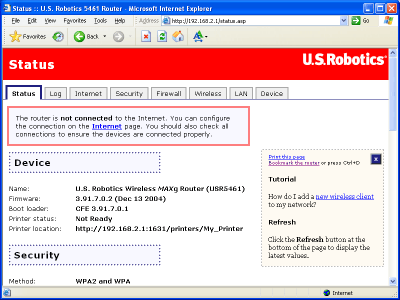
نموذج صورة الشاشة لموجِّه بيانات غير متصل بالإنترنت:
يمكنك تأكيد تلك العبارة بفحص صفحة Status (الحالة) في قسم "شبكة اتصال واسعة" لرؤية إذا ما كان هناك عنوان IP لشبكة اتصال واسعة لموجِّه البيانات (مثل 235.42.181.5). ويوضح عنوان IP إذا ما كان موجِّه البيانات متصل بمودم كابل/مودم DSL.
إذا لم يكن هناك عنوان IP لشبكة اتصال واسعة لموجِّه البيانات, اختر صفحة Internet (الإنترنت) في موجِّه البيانات، واستخدامها لتهيئة اتصال موجِّه البيانات بالإنترنت. (وإذا كان هناك مودم DSL، فقد تُطالب بإدخال معلومات تسجيل الدخول التي يوفرها لك مزود خدمة الإنترنت (ISP).)
إذا كان موجِّه البيانات Wireless MAXg Router لا يزال غير قادر على الحصول على عنوان IP لشبكة اتصال واسعة, فقد تكون هناك مشكلة في مودم الكابل/مودم DSL أو مزود خدمة الإنترنت (ISP).
الخطوة الرابعة: هل يمكن توصيل مودم كابل/مودم DSL بمزود خدمة الإنترنت (ISP)؟
إذا كان هنالك اتصال بين جهاز الكمبيوتر وموجِّه البيانات Wireless MAXg Router وكان موجِّه بيانات الاتصال بالإنترنت مهيئًا بشكل صحيح, ومع ذلك فإن موجِّه البيانات لا يستطيع الاتصال بالإنترنت, فمن الممكن أن يرجع هذا إلى فقد مودم الكابل/مودم DSL للاتصال أو أنه لا يعمل بشكل سليم أو أن هنالك مشكلة متعلقة بمزود خدمة الإنترنت (ISP).
- تأكد من أن كابل Ethernet تم توصيله بين منفذ موجِّه بيانات شبكة الاتصال الواسعة ومنفذ Ethernet الخاص بمودم الكابل/مودم DSL وأن المؤشرات الوامضة المتناظرة مُضاءة.
- تأكد من أن مودم الكابل/مودم DSL موصل بقابس الحائط. (ويستخدم مودم الكابل كابل coax، ويستخدم مودم DSL كابل RJ-11.)
- قم بإعادة تشغيل مودم الكابل/مودم DSL. (قد يكون هنالك مفتاح تيار كهربي أو زر لإعادة التشغيل على المودم أو قد يجب فصل/إعادة التوصيل بالقابس لمهايئ مودم التيار الكهربي. ارجع إلى مراجع المودم الخاص بك.
- بعد إعادة تشغيل مودم الكابل/مودم DSL وتوصيله بمزود خدمة الإنترنت,انقر فوق زر Reboot (إعادة تشغيل) في صفحة Device (الجهاز)، لموجِّه البيانات.
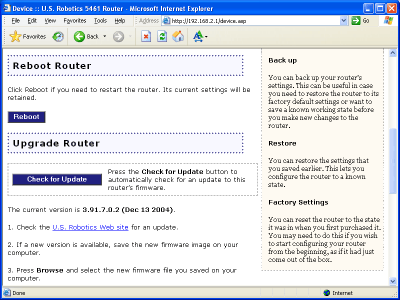
إذا أوضح موجِّه البيانات Wireless MAXg Router أنه متصل الآن بالإنترنت ولديه عنوان IP لشبكة اتصال واسعة، فحاول الوصول إلى الإنترنت. وإذا كنت لا تزال غير قادر على الوصول إلى الإنترنت, فالرجاء تشغيل هذا البرنامج التعليمي من البداية لتحديد نقطة العطل الجديدة. (وقد يلزم إعادة إنشاء الاتصال اللاسلكي.)
إذا لم يكن هناك عنوان IP لشبكة اتصال واسعة لموجِّه البيانات Wireless MAXg Router حتى الآن, فقد تكون المشكلة في مودم الكابل/مودم DSL أو في مزود خدمة الإنترنت (ISP). الرجاء الاتصال بدعم العملاء التابع لمزود خدمة الإنترنت.